- Mwandishi Abigail Brown [email protected].
- Public 2023-12-17 07:02.
- Mwisho uliobadilishwa 2025-01-24 12:25.
Unachotakiwa Kujua
- Ili kuingiza Hali ya Kuzingatia: Chagua Angalia > Zingatia. Bonyeza kitufe cha Esc ili kuondoka.
- Ili kutumia Smart Lookup, bofya kulia neno au kifungu na uchague Smart Lookup ili kufungua kidirisha cha Maarifa.
- Ili kubadilisha muundo wa maandishi kwa haraka: Chagua maandishi na uchague Badilisha Kesi katika kichupo cha Mwanzo. Teua chaguo.
Makala haya yanafafanua vidokezo na mbinu mbalimbali zisizojulikana za kukusaidia kutumia Microsoft Word kama mtaalamu. Zinajumuisha Focus Mode, Spike, Niambie, Smart Lookup, na mengi zaidi. Maagizo katika makala haya yanatumika kwa Word 2019, Word 2016 na Word for Microsoft 365.
Jinsi ya Kuendelea Mahali Ulipoachia
Bonyeza Shift+ F5 ili kurudisha uteuzi mahali pa mwisho ulipofanya mabadiliko.
Njia ya Kuzingatia: Jinsi ya Kutumia Neno Bila Vikwazo
Kubadilisha mwonekano katika Word kunaweza kusaidia katika hali tofauti. Kubadilisha hadi Modi ya Kuzingatia kunaweza kusaidia wakati unahitaji sufuri kwenye hati yako. Huficha upau wa vidhibiti zote zisitazamwe, hukuruhusu kuzingatia kazi yako. Geuza kati ya Modi ya Kuzingatia na chaguo zingine za kutazama inavyohitajika.
- Chagua kichupo cha Tazama.
-
Chagua Zingatia katika kikundi cha Immersive. Mwonekano wa hati utabadilika kuwa Modi ya Kuzingatia.

Image - Bonyeza kitufe cha Esc ili kuondoka kwenye hali ya kulenga.
Utafutaji Mahiri: Jinsi ya Kutafiti Bila Kuacha Neno
Smart Lookup hukuwezesha kuangalia vyanzo vingi vya mada, ikiwa ni pamoja na Bing, Wikipedia, na Kamusi ya Kiingereza ya Oxford. Kipengele hiki hukuwezesha kutafiti mada bila kuacha hati unayofanyia kazi.
- Chagua neno au kifungu katika hati yako ya Neno.
-
Bofya-kulia uteuzi na uchague Utafutaji Mahiri. Kidirisha cha Maarifa kitafunguka kikionyesha taarifa muhimu ya utafutaji.

Image -
Chagua kichupo cha Gundua ili kuvinjari makala na matokeo mengine ya utafutaji, au chagua kichupo cha Define ili kuona ufafanuzi.

Image -
Chagua Zaidi ili kupanua matokeo ya utafutaji na kuona chaguo zaidi.

Image -
Chagua tokeo la utafutaji ili kulitazama kwa undani kamili mtandaoni.

Image -
Funga kidirisha cha Maarifa ukimaliza.

Image
Niambie: Pata Usaidizi wa Microsoft Word Haraka
Unapojua unachotaka kufanya katika hati, lakini huna uhakika jinsi ya kukishughulikia, Word iko ili kukusaidia kwa kipengele kiitwacho Niambie.
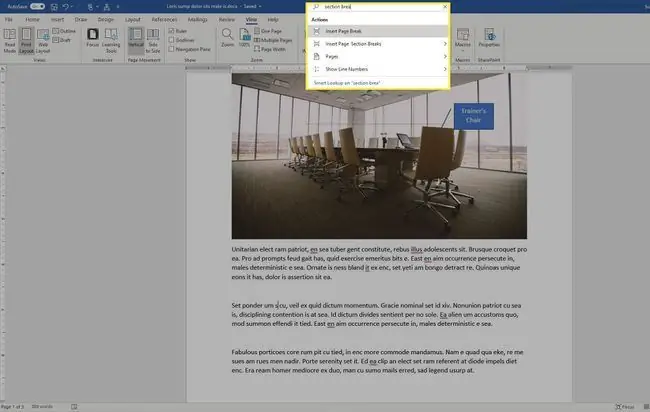
Ili kutumia Niambie, tafuta kisanduku cha kutafutia kilicho juu ya utepe na uweke maelezo mafupi ya unachotafuta au matokeo unayotarajia kupata. Teua chaguo kutoka kwa matokeo yaliyotolewa ili kutumia zana au kutumia umbizo unavyotaka.
Jinsi ya Kubadilisha Kesi Haraka
Iwapo umewahi kuandika wakati unasoma nakala ngumu au kuzungumza na mtu ili kutazama nyuma kwenye kichungi chako na kugundua kuwa ulikuwa na Caps Lock, utafurahia kipengele hiki katika Microsoft Word, ambacho hukuwezesha kubadilisha. hali ya maandishi yaliyochaguliwa kwa kubofya mara chache tu.
-
Chagua maandishi unayotaka kubadilisha.

Image -
Chagua Badilisha Kesi mshale kunjuzi katika kikundi cha herufi cha kichupo cha Nyumbani.

Image -
Chagua chaguo unalotaka kutoka kwa zifuatazo:
- Chagua Kesi ya Sentensi ili kuandika herufi kubwa ya kwanza ya kila sentensi na kubadilisha herufi zilizosalia kuwa herufi ndogo.
- Chagua Herufi ndogo ili kubadilisha maandishi yote yaliyochaguliwa kuwa herufi ndogo.
- Chagua Herufi kubwa ili kuweka herufi kubwa zote katika maandishi uliyochagua.
- Chagua Weka Kila Neno kwa herufi kubwa ili kuandika herufi kubwa ya kwanza ya kila neno na kubadilisha herufi zilizosalia kuwa herufi ndogo.
- Chagua Geuza Kesi ili kubadilisha kati ya mionekano miwili ya kipochi.
Bonyeza Ctrl+Z kutengua badiliko la kesi.

Image
Jinsi ya Kusahihisha Kazi Yako
Zana za kuhariri za Word zitakagua hati kwa hitilafu za tahajia na sarufi pamoja na matatizo yanayoweza kutokea kwa uwazi.
-
Chagua kichupo cha Kagua.

Image -
Chagua Angalia Hati au Tahajia na Sarufi katika kikundi cha Kuthibitisha. Kidirisha cha Kihariri kitafunguka.

Image Unaweza pia kubonyeza F7.
-
Chagua Kagua Matokeo yote ili kupita kwenye hati ukiangalia makosa.

Image -
Chagua hariri iliyopendekezwa au chagua Puuza Mara Moja ili kuruka hadi inayofuata.

Image
Jinsi ya Kutumia Neno Kuangalia Alama Yako
Njia nyingine ya kukagua na kuboresha kazi yako katika Word ni kuangalia alama za usomaji wa hati. Sanidi Neno ili kuangalia alama ya hati yoyote unapoangalia tahajia na sarufi.
-
Chagua Faili > Chaguo ili kufungua dirisha la Chaguzi za Neno.

Image -
Chagua Kuthibitisha katika kidirisha cha kushoto cha Chaguo za Neno.

Image -
Chini ya sehemu ya Wakati wa Kusahihisha Tahajia na Sarufi katika Neno, chagua Angalia Sarufi na Maboresho katika Kidirisha cha Kuhariri na Onyesha Takwimu za Kusoma.

Image -
Chagua Sawa ili kutekeleza mabadiliko.

Image -
Bonyeza F7 au chagua kichupo cha Kagua, kisha uchague Angalia Hati auTahajia na Sarufi katika kikundi cha Usahihishaji.

Image -
Sahihisha au Puuza hitilafu zote zinazopatikana kwenye hati. Ukimaliza, dirisha la Takwimu za Kusomeka litafunguliwa.

Image
Jinsi ya Kulinganisha Nyaraka Upande Kwa Upande
Fungua faili mbili karibu na nyingine katika Word ili kutazama, kulinganisha, au kunakili na kubandika kutoka kwazo.
- Chagua Faili > Fungua, kisha utafute hati ya kwanza ya Word unayotaka kuiona na kuifungua.
- Chagua Faili > Fungua tena na utafute hati ya pili ya Neno unayotaka kuiona na kuifungua.
-
Chagua kichupo cha Tazama.

Image -
Chagua Angalia Upande kwa Upande katika kikundi cha Dirisha.

Image -
Chagua jina la hati ya pili unayotaka kulinganisha katika Linganisha Upande kwa Upande na kisanduku kidadisi.

Image -
Chagua Sawa.
Chagua Kusogeza kwa Usawazishaji kwenye kichupo cha Angalia katika kikundi cha Dirisha ili kusogeza hati zote mbili kwa wakati mmoja.

Image
Jinsi ya Kuongeza Maandishi Yanayonakiliwa katika Microsoft Word
Kukata, kunakili na kubandika katika Word ni jambo la msingi sana, lakini ukitaka kukata na kubandika maandishi kadhaa yaliyochaguliwa, tumia kipengele cha Mwiba.
- Chagua sehemu ya kwanza ya maandishi unayotaka kunakili katika Word, kisha ubofye Ctrl+F3..
- Rudia mchakato kwa kila kipande cha maandishi unachotaka kunakili.
-
Ukiwa tayari kubandika maandishi yote yaliyochaguliwa, chagua ndani ya hati nyingine na ubofye Ctrl+Shift+F3. Word itabandika sehemu zote za maandishi kwa kufuata mpangilio ulivyozikata.
Ikiwa ungependa kutumia Mwiba, lakini ungependa kunakili badala ya kukata maandishi, bonyeza Ctrl+Z ili kutendua kata. Kufanya hivyo hakutaondoa maandishi kutoka kwa Mwiba.
Jinsi ya Kutumia Microsoft Word kuunda Sehemu za Haraka
Ikiwa unatumia vizuizi vya maandishi maalum mara kwa mara, kama vile saini, maelezo ya biashara au maneno ya kisheria, kuunda Maandishi Otomatiki yenye Sehemu Haraka kunaweza kuokoa muda mwingi.
- Chagua maandishi unayotaka kuhifadhi. Inaweza kuwa kishazi, sentensi, aya au sehemu yoyote ya hati.
-
Chagua kichupo cha Ingiza.

Image -
Chagua Sehemu za Haraka katika kikundi cha Maandishi.

Image -
Chagua Hifadhi Chaguo kwenye Matunzio ya Sehemu ya Haraka.

Image - Ikiwa ungependa kutumia tena maandishi baada ya kuyahifadhi kwenye Ghala ya Sehemu ya Haraka, chagua Sehemu za Haraka, kisha uchague chaguo kutoka kwenye ghala.
Maswali Yanayoulizwa Mara kwa Mara
Je, ninaweza kutumia Microsoft Word bila malipo?
Ndiyo. Unaweza kupata toleo la majaribio la Microsoft Office bila malipo ili kujaribu Word, Excel, Outlook, PowerPoint na bidhaa zingine za Microsoft kwa mwezi mmoja.
Ninaweza kutumia nini badala ya Microsoft Word?
Njia mbadala maarufu zisizolipishwa za Microsoft Word ni pamoja na WPS Office Writer, WordGraph, WriteMonkey, FocusWriter, na RoughDraft. Wengi wao wanaweza kuhariri hati za Word na kutumia violezo vya bila malipo vya MS Word.
Ninatumiaje Microsoft Word Online?
Nenda kwa Office.com na uingie ukitumia akaunti yako ya Microsoft ili kutumia Word mtandaoni. Kwa njia hiyo, unaweza kushiriki faili na kufanyia kazi hati na watu wengine kwa wakati halisi.
Je, ninawezaje kutumia hesabu ya maneno katika Microsoft Word?
Ili kuonyesha hesabu ya maneno katika Microsoft Word, nenda kwenye kichupo cha Kagua na uchague Hesabu ya Neno katika kikundi cha Kuthibitisha. Vinginevyo, bofya kulia upau wa hali chini ya dirisha na uchague Hesabu ya Neno, au tumia njia ya mkato ya kibodi Ctrl+ Shift+ G






